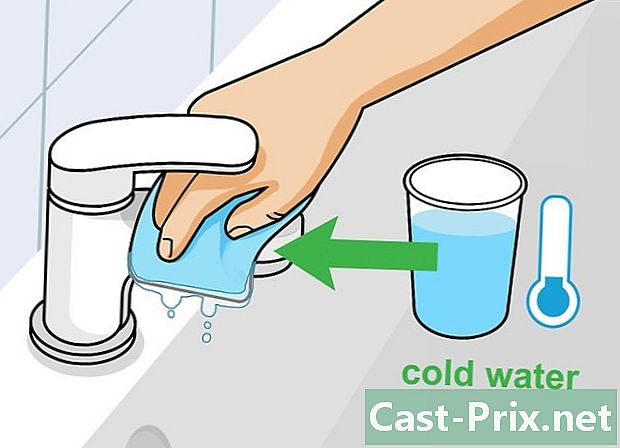كيفية التبديل من Yahoo! البريد إلى Gmail
مؤلف:
Robert Simon
تاريخ الخلق:
21 يونيو 2021
تاريخ التحديث:
24 يونيو 2024

المحتوى
في هذه المقالة: إجراء عملية نقل تلقائيإدارة النقل اليدوي لجهات الاتصال
هل سئمت من Yahoo وتريد تجربة Gmail؟ إليك دليل مفيد لإجراء التغيير بسهولة وبدون عناء! يمكنك الترحيل عن طريق استيراد جهات الاتصال الخاصة بك مباشرةً إلى Gmail أو استيراد ملف CSV. يبدو تقنيًا جدًا ، لكن لا تقلق ، إنه أمر سهل حقًا.
مراحل
الطريقة الأولى: إجراء النقل التلقائي
- تسجيل الدخول إلى حساب Gmail الخاص بك. انتقل إلى صفحة Gmail ، وتخيل اسم مستخدم وقم بتسجيل الدخول إلى حساب البريد الإلكتروني الجديد (الفارغ).
-

انقر فوق الإعدادات. يتشكل زر الإعدادات على شكل ترس أسود ويقع في الجزء العلوي الأيمن من نافذة حساب Gmail. -

انقر فوق علامة التبويب "الحسابات والاستيراد". يجب أن يكون في منتصف صفحة الإعدادات. -

انقر فوق "استيراد جهات الاتصال وجهات الاتصال" وأدخل كلمة المرور الخاصة بـ Yahoo! لا تكتب لاحقة (على سبيل المثال "@ yahoo.com" ) في اسم المستخدم الخاص بك.- يعتمد اسم خادم POP على بلدك وقد يختلف ، لكن يمكنك فقط تغيير آخر لاحقة: pop.mail.yahoo.com (على سبيل المثال ".de" لألمانيا).
- عنوان المنفذ القياسي هو 995.
-

اختر خيارات الاستيراد التي تريد استخدامها. إذا كنت ترغب في ذلك ، يمكنك استيراد جميع جهات الاتصال الخاصة بك أو رسائل البريد القديمة أو جزء من كل واحدة منها. -

لاحظ أنه سيتم استيراد البريد الوارد حاليًا في البريد الوارد فقط. سيتم تمييزها تلقائيًا باسم حساب Yahoo الخاص بك. إذا كان لديك مجلدات أخرى في حسابك على Yahoo وتريد استيرادها ، فستحتاج إلى نقلها إلى صندوق الاستقبال ياهو. -
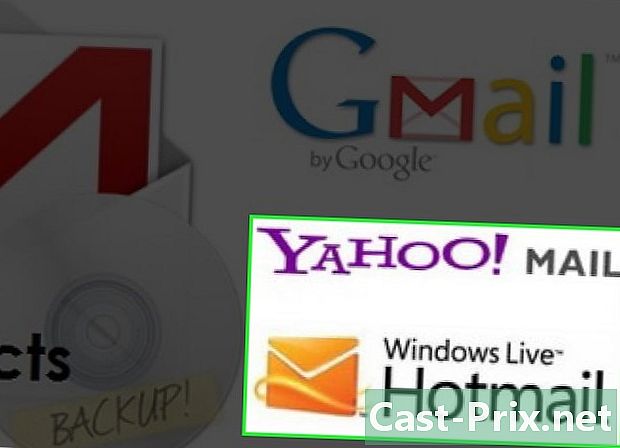
كن على علم بأنه قد لا تتمكن من استيراد البريد من حساب Hotmail أو Yahoo. طالما أن مزودي البريد الإلكتروني هؤلاء لن يسمحوا بوصول POP3 إلى خوادمهم ، فلن تتمكن من الاستيراد.
الطريقة الثانية: إجراء نقل يدوي لجهات الاتصال
-
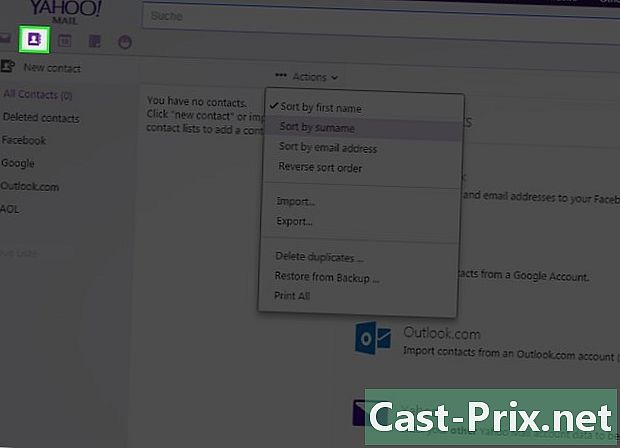
تسجيل الدخول إلى ياهو الخاص بك! وانقر على "جهات الاتصال". -
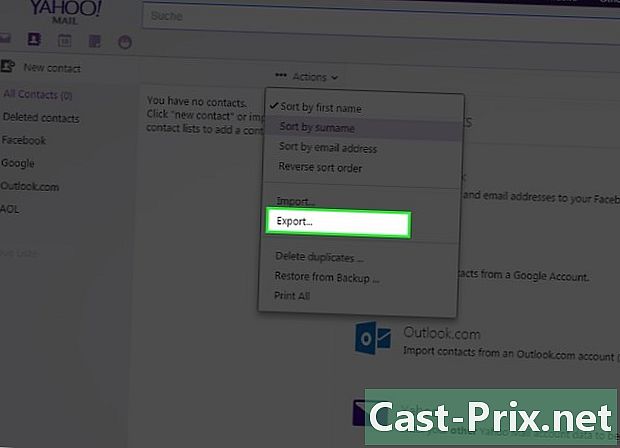
في علامة التبويب "جهات الاتصال" ، في القائمة المنسدلة "الإجراءات" ، انقر فوق "تصدير الكل ...". -

انقر فوق "Yahoo CSV" في القائمة المنسدلة. -
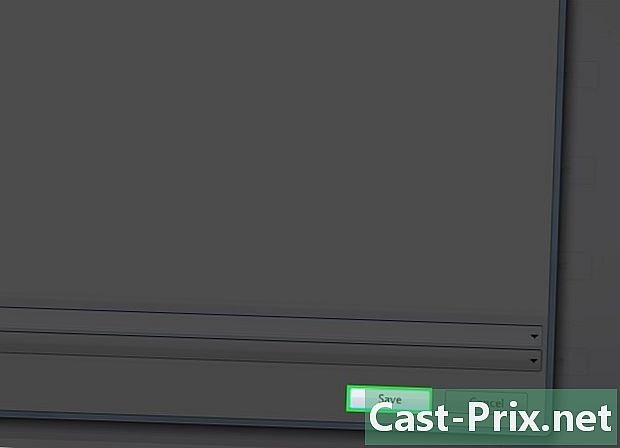
احفظ الملف على سطح المكتب الخاص بك. -
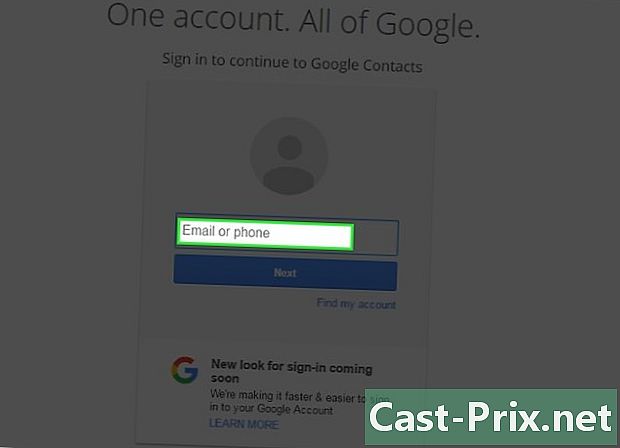
تسجيل الدخول إلى حساب Gmail الخاص بك. -
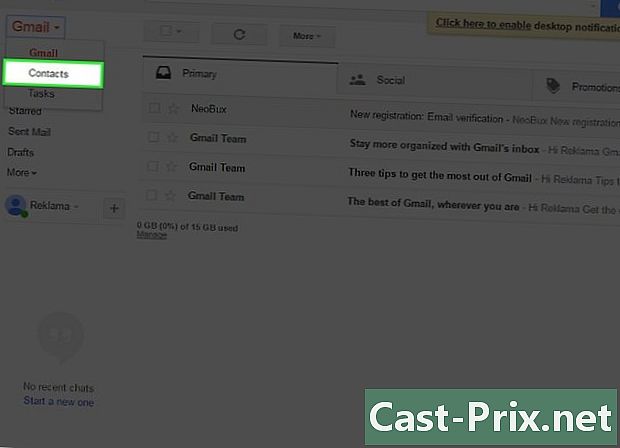
انقر فوق "جهات الاتصال" في الشريط الجانبي ، على اليسار. -

انقر فوق "استيراد جهات الاتصال" في الخيارات. -

في نافذة "اختيار ملف" ، ابحث عن الملف الذي قمت بحفظه على سطح المكتب. سيتم استيراد جميع جهات الاتصال الخاصة بك. -
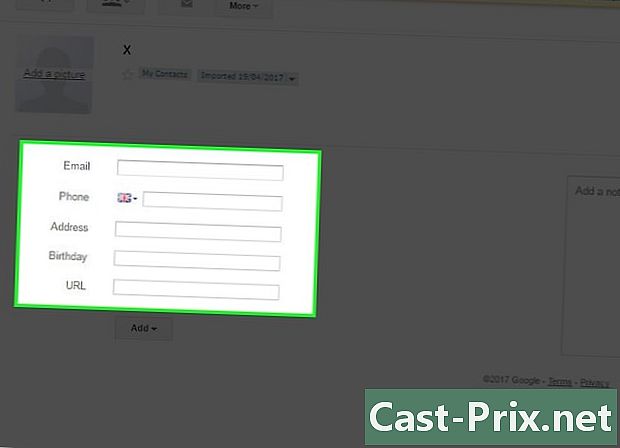
سيكون عليك تحرير جميع المعلومات يدويًا (الاسم ، العنوان ، الهاتف ، إلخ.) بعد إكمال الاستيراد ، لأن جميع البيانات الموجودة في ملف CSV ستكون في حقل "الاسم" مع Gmail.
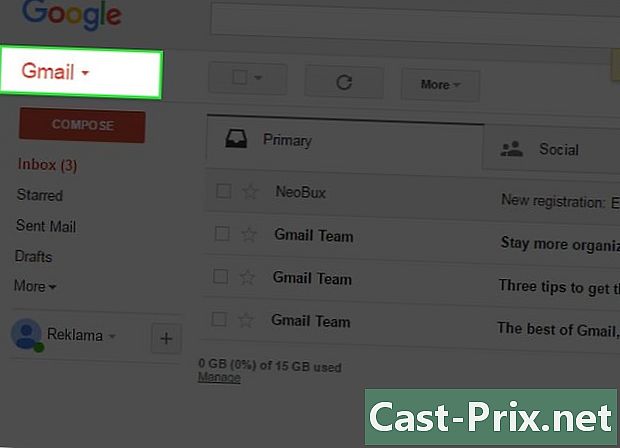
- لديك خيار استخدام خدمة النسخ الاحتياطي عبر الإنترنت للحفاظ على جهات الاتصال ورسائل البريد الإلكتروني من حساب Yahoo الخاص بك ، ثم استخدام ميزة "الترحيل بنقرة واحدة" للتبديل إلى Gmail. بهذه الطريقة ، سيكون لديك دائمًا نسخة احتياطية من حسابك على Yahoo وستتمكن من الترحيل إلى أي خدمة ، بما في ذلك Gmail.
- يبدو أن الوصول إلى IMAP مجاني الآن ، باستخدام التكوين الموضح أدناه.
- إذا كنت تريد إغلاق حساب Yahoo الخاص بك ، فافتح صفحة "خيارات البريد الإلكتروني" في Yahoo. انقر فوق "غياب". اكتب باختصار لمطالبة جهات الاتصال الخاصة بك بإرسال رسائل البريد الإلكتروني الخاصة بك إلى عنوان Gmail الجديد ، والذي ستدخله. سيتم إرسال هذا إلى أي شخص سيتصل بك على بريد Yahoo. يوصى بإخفاء المعرف الخاص بك ، على سبيل المثال عن طريق وضع ghost_post (AT) oman.om بدلاً من [email protected]. إذا كنت ترغب في ذلك ، يمكنك أيضًا إرسال واحد إلى دفتر العناوين الخاص بك من حساب Gmail الخاص بك ، لإعلامهم بالترحيل.
- إذا كنت لا ترغب في استخدام خيار الاسترداد التلقائي للبريد القديم ، المتاح افتراضيًا مع Gmail ، يمكنك استخدام الطريقة الموضحة في الصفحات http://sourceforge.net/projects/mrpostman/ و http://sourceforge.net / مشاريع / فريبوبس /.
- أقواس خاصة لمستخدمي sbcglobal.net المتعلقة ببريد Yahoo: عند محاولة استيراد الاستيراد الخاص بك عبر وظيفة الاستيراد في Gmail باستخدام عنوانك بالتنسيق [email protected] ، لن يعمل هذا لأن خادم POP الخاص بك ليس sbcglobal.net. تتيح لك ميزة استيراد Gmail تحديد خيارات أخرى. جرب هذه.
- اسم مستخدم POP: [email protected] (لاحظ أن اسم المستخدم أكثر تعقيدًا من "xyz")
- خادم POP: pop.att.yahoo.com
- المنفذ: 995 - حدد مربع "Use SSL"
- مثال: ستحاول وظيفة الاستيراد في Gmail الاتصال بـ pop.att.yahoo.com: 995 باسم المستخدم [email protected]
- ملاحظة: قد لا يعمل التكوين التالي مع بروتوكول POP ، ولكنه سيعمل مع بروتوكول IMAP. سيقوم Thunderbird بتكوين الحساب تلقائيًا ، ولكن إذا كنت تريد تكوين برنامج البريد الإلكتروني الخاص بك يدويًا ، فإليك الإعدادات التالية:
- تكوين IMAP:
- نوع الخادم: خادم IMAP
- اسم الخادم: imap.mail.yahoo.com
- منفذ الخادم: 993
- أمان الاتصال: SSL / TLS
- طريقة المصادقة: كلمة المرور العادية
- تكوين SMTP
- اسم الخادم: smtp.mail.yahoo.com
- منفذ الخادم: 465
- أمان الاتصال وطريقة المصادقة هي نفسها كما هو الحال مع IMAP
- اسم الخادم: smtp.mail.yahoo.com
- تذكر أن تتحقق بانتظام من حسابك على Yahoo ، في حالة تلقي بريد مهم لم يرسله المرسل إلى حساب Gmail الخاص بك. وبالمثل ، تعطل Yahoo مكتوب جميع الحسابات التي لم تتلق زيارة بعد أربعة أشهر لأنها ستعتبر "حسابات غير نشطة" (http://help.yahoo.com/help/us/mail/access/access -04.html).
- يدعم Gmail مؤخرًا استيراد وتصدير جهات الاتصال بملف CSV. لاحظ أن ملف Gmail CSV متوافق مع MS Outlook (وليس Outlook Express) ، مما يعني أنه إذا كنت تريد نقل جهات الاتصال الخاصة بك من (إلى) برنامج البث الخاص بك ، فتحقق من أنه يدعم تنسيق MS. التوقعات. يمكنك بسهولة استيراد / تصدير دفاتر العناوين بين MS Outlook و MS Outlook Express ، ولكن هذا ليس الغرض من هذه المقالة.
- كن حذرا إذا كنت تستخدم "الغياب" المذكورة أعلاه. سيعطي هذا عنوانك الجديد لكل من يرسل إليك ، سواء أعجبك ذلك أم لا. ستراقب بعض الشركات التي ترسل رسائل غير مرغوب فيها من خلال برنامج خاص يتم الرد على الرسائل وسيتم إضافة رسالتك الجديدة تلقائيًا إلى قاعدة بياناتها.